Mi a teendő, ha a WhatsApp Web nem működik

A WhatsApp web nem működik? Ne aggódj. Íme néhány hasznos tipp, amivel újra működésbe hozhatod a WhatsApp-ot.
A legtöbb ember, beleértve a streamelőket is, általában viszonylag stabil heti beosztással rendelkezik. Bár előfordulhat, hogy a hét egyik napján nincs annyi időd, mint a másikon, általában heti rendszerességgel ismétlődnek a tevékenységek. Az egyik módja annak, hogy tájékoztassa nézőit a streamelésről, ha streamelési ütemezést állít be a Twitchen.
Az adatfolyam-ütemezés egy terv arra vonatkozóan, hogy hetente mikor kíván streamelni. Ha megengeded nézőidnek – mind a régiek, mind az újak számára – láthatják, mikor tervezed a streamelést, jobban tudatában lehetnek annak, hogy mikor leszel élő, így nagyobb valószínűséggel nézhetik majd a közvetítést.
Bár felsorolhat egy általános tevékenységet az adatfolyam-ütemezésben, azt is felhasználhatja arra, hogy pontosan meghatározza, milyen játékkal és mikor szeretne játszani. Egy adott játék ütemezése lehetővé teszi, hogy azok a nézők, akik különösen várják, hogy Ön játszhasson az adott játékkal, megpróbálják szabadidejüket az Ön időbeosztásához igazítani. Ez különösen akkor hasznos, ha az új nézőket tájékoztatja arról, hogy mit játszik rendszeresen, és mikor fog játszani.
Az adatfolyam-ütemezés konfigurálásához lépj be a csatornabeállításokba az alkotói irányítópulton. Az irányítópult megnyitásához kattintson a profilképére a jobb felső sarokban, majd kattintson a „Creator Dashboard” elemre.
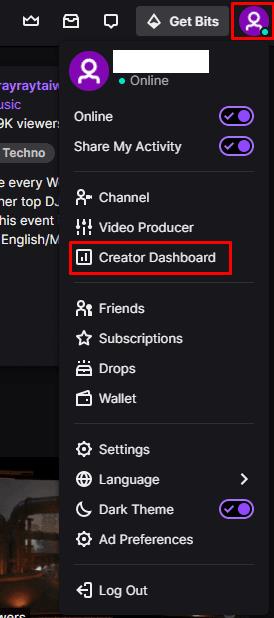
Kattintson a profilképére, majd az „Alkotói irányítópultra”.
Az alkotói irányítópulton bontsa ki a „Beállítások” kategóriát a bal oldali oszlopban, majd kattintson a „Csatorna” elemre. A csatornabeállítások között görgessen le a „Streamütemezés” részhez, és kattintson az „Stream hozzáadása” elemre.
Megjegyzés: Minden időzóna a felhasználóra van lokalizálva, így csak azokat az időpontokat kell beállítania, amikor a streamelést az Ön időzónájában tervezi, mivel a Twitch automatikusan a néző időzónájára konvertálja.
Tipp: A „Vakációs mód” csúszkával megjegyzést fűzhet az ütemezéshez, hogy a megadott dátumok között távol van.
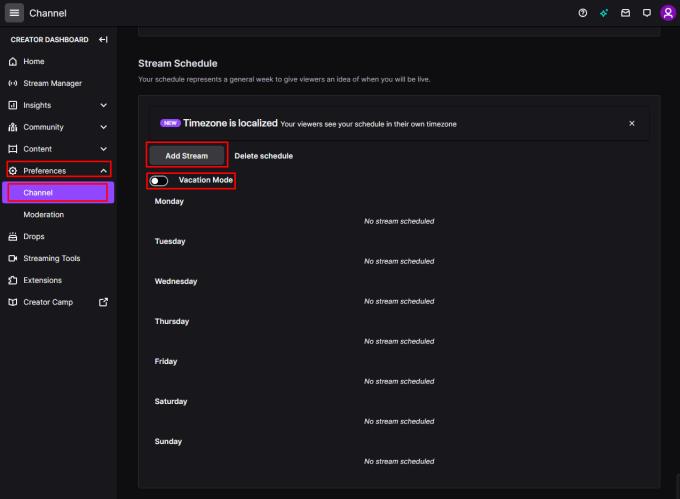
Görgessen le a csatornabeállításokban, és kattintson a „Stream hozzáadása” elemre a „Streamütemezés” részben.
Az adatfolyam hozzáadása előugró ablakban beállíthatja az adatfolyam címét és kategóriáját, hogy tudassa követőivel, hogy mit tervez streamelni. A „Cím” tetszőleges lehet, de a „Kategóriát” a Twitch által meghatározott játékok és nem játékkategóriák listájából kell kiválasztani.
Ezután ki kell választanod a közvetítés kezdési időpontját és időtartamát, majd végül ki kell választanod, hogy melyik napra szeretnéd ütemezni ezt a bejegyzést. Ha további ütemezett streameket szeretne hozzáadni, jelölje be a „Másik hozzáadása” négyzetet, mielőtt a „Mentés” gombra kattintana.
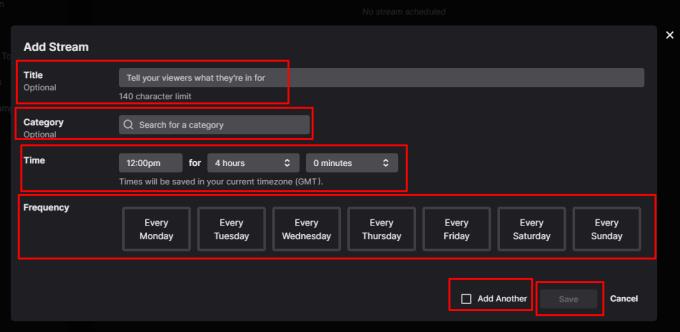
Adja meg az adatfolyam részleteit, beleértve a címet, a napot és az időt, majd kattintson a „Mentés” gombra.
A WhatsApp web nem működik? Ne aggódj. Íme néhány hasznos tipp, amivel újra működésbe hozhatod a WhatsApp-ot.
A Google Meet kiváló alternatíva más videokonferencia alkalmazásokhoz, mint például a Zoom. Bár nem rendelkezik ugyanazokkal a funkciókkal, mégis használhat más nagyszerű lehetőségeket, például korlátlan értekezleteket és videó- és audio-előnézeti képernyőt. Tanulja meg, hogyan indíthat Google Meet ülést közvetlenül a Gmail oldaláról, a következő lépésekkel.
Ez a gyakorlati útmutató megmutatja, hogyan találhatja meg a DirectX verzióját, amely a Microsoft Windows 11 számítógépén fut.
A Spotify különféle gyakori hibákra utal, például zene vagy podcast lejátszásának hiányára. Ez az útmutató megmutatja, hogyan lehet ezeket orvosolni.
Ha a sötét módot konfigurálod Androidon, egy olyan téma jön létre, amely kíméli a szemed. Ha sötét környezetben kell nézned a telefonodat, valószínűleg el kell fordítanod a szemedet, mert a világos mód bántja a szemedet. Használj sötét módot az Opera böngészőben Androidra, és nézd meg, hogyan tudod konfigurálni a sötét módot.
Rendelkezik internetkapcsolattal a telefonján, de a Google alkalmazás offline problémával küzd? Olvassa el ezt az útmutatót, hogy megtalálja a bevált javításokat!
Az Edge megkönnyíti a biztonságos böngészést. Íme, hogyan változtathatja meg a biztonsági beállításokat a Microsoft Edge-ben.
Számos nagyszerű alkalmazás található a Google Playen, amelyekért érdemes lehet előfizetni. Idővel azonban a lista bővül, így kezelni kell a Google Play előfizetéseinket.
A videofolytonossági problémák megoldásához a Windows 11-en frissítse a grafikus illesztőprogramot a legújabb verzióra, és tiltsa le a hardveres gyorsítást.
Ha meg szeretné állítani a csoportbejegyzések megjelenését a Facebookon, menjen a csoport oldalára, és kattintson a További opciók-ra. Ezután válassza az Csoport leiratkozása lehetőséget.








